概要 :
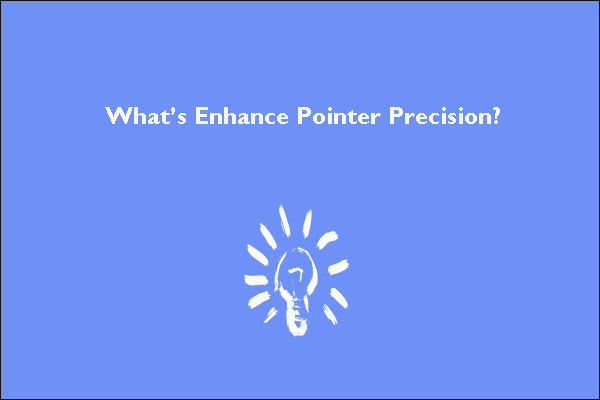
マウスはコンピュータで作業を行う際に欠かせないものの1つです。 しかし、ポインターの精度を向上させることをご存知でしょうか。 この記事では、MiniTool がこの機能を紹介するだけでなく、この機能に関する質問にもお答えします。
Windows ポインタ精度の向上
ポインタ精度の向上とは何ですか?
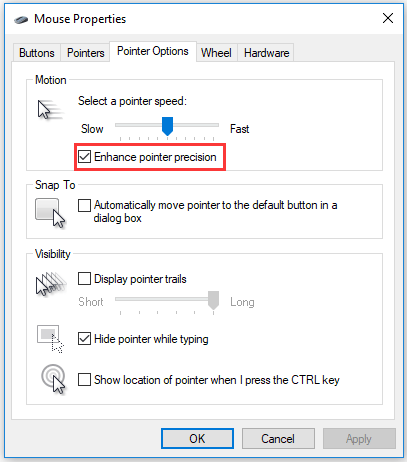
この機能は Windows XP から存在し、Windows はデフォルトでこの機能を有効にしています。 なぜ Microsoft はこの機能を設計し、開発したのでしょうか。 その質問に答える前に、マウスとポインタがどのように機能するかを見てみましょう。
ご存知のように、マウス パッド上でマウスを動かすと、コンピュータ画面上のポインタは一方向に特定の距離を移動します。
画面上のマウス カーソルの移動距離を制御するものは、マウスをどれだけ動かしたかです。 さらに、この2つの関係はDPI(dots per inch)によって制御されます。
さらに読む。
DPI は、マウスの精度を示すハードウェア インジケーターです。 マウスが移動しなければならない最小距離は、DPI の逆数です。 DPI が高いほど、マウスを同じ距離だけ動かしたときに、カーソルがより遠くに移動できることを意味します。
たとえば、マウス A が 200 DPI の場合、マウスは 1/200 インチ以上移動してはならず、画面上のカーソルは 1 ピクセル移動します。 マウス B が 800 DPI の場合、このマウスは 1/800 インチ移動するだけでよく、カーソルは 1 ピクセル移動できます。 したがって、マウスBが1/200インチ移動すると、カーソルは4ピクセル移動することになります。
Enhance pointer precision は、マウス加速の一形態で、移動する速度に応じてマウスの感度を変更します。 この機能は、マウスの速度を計算し、DPIをその場で調整します。 速度が高い場合、DPI は増加し、カーソルはより長い距離を移動します。
さて、「Enhance pointer precision は何をするのか」という疑問は解けましたか。
Is Enhanced Pointer Precision Good for Gaming?
「ポインターの精度を高めるゲーム」については、ポインターの精度を高める機能を無効にすることが推奨されます。 この欠点は、マウス速度のわずかな動きでもカーソル速度が指数関数的に増加するため、ゲームではより煩わしくなります。 これは、ゲームで勝つためにかなり重要です。

ゲーム愛好家として、あなたはゲームをするときにコンピュータのクラッシュに遭遇することがあります。 この記事では、この問題に対するいくつかの解決策を提供します。
How to Disable or Enable Enhance Pointer Precision
WindowsはEnhance pointer precision機能を有効にしたので、Windows 10でこの機能を無効にする方法を見てみましょう。
Step 1: キーボード上のWindowsアイコンを押して、設定アイコン
Step 2: 設定ウィンドウでデバイスを選択します。
Step 3: [マウス] セクションを選択し、右ペインの [追加の設定] をクリックします。

Step 4: ポップアップするマウスのプロパティ ウィンドウで、ポインター オプションに移動し、動作セクションでポインター精密度を高めるの隣のボックスをチェックマークをオフにします。 最後に、[適用] > [OK] をクリックして変更を確認します。
![[Enhance pointer precision]](https://www.partitionwizard.com/images/uploads/articles/2019/12/enhance-pointer-precision/enhance-pointer-precision-3.png)
この機能を有効にするには、上記のチュートリアルを繰り返しますが、この場合 [Enhance pointer precision] をオンにする必要があります。 この機能を有効にすると、マウス カーソルがより見やすくなります。 この機能の詳細については、マウス カーソルを見やすくする方法を参照してください。

この記事は PC と console を比較した結果を示しています。